如何在Windows11上删除未满足系统要求提醒
很快,不满足操作系统最低系统要求的 Windows11 设备将向用户显示未满足系统要求的提醒。

微软在 Windows 11 的 Insider 版本中选择了两个位置:首先在设置应用程序的起始页上,其次在桌面上显示的版本号上方。由于后者不会显示在非 Insider 版本上,因此提醒很可能不会在稳定版本的桌面上显示。
Windows 11 可以安装在不满足最低系统要求的设备上。Microsoft 发布了执行此操作的说明,www.xitongtang.com并且有几个第三方工具 MediaCreationTool.bat、 Ventoy或 Rufus可帮助用户在不兼容的设备上安装 Windows 11。
不想在其设备上看到提醒的 Windows 11 用户可以在 Windows 注册表中进行更改以隐藏它。此更改仅影响消息,不会影响系统在兼容性方面的状态。
删除 Windows 11 中未满足系统要求的提醒
1. 加载 Windows 注册表编辑器,例如,打开开始,键入 regedit,然后选择选项。
2. 确认启动注册表编辑器时 Windows 显示的 UAC 提示。
3. 导航到HKEY_CURRENT_USER\Control Panel\UnsupportedHardwareNotificationCache。
4. 双击值SV2并将其数据值更改为0。
5. 进行更改后重新启动 PC。
Windows 11 将不再显示系统不兼容的提醒。在 Insider 版本的桌面和设置应用程序这两个位置都删除了提醒。Windows 11 的稳定版本当前不显示该消息,因此注册表项不存在。微软未来可能会在 Windows 11 的非 Insider 版本中引入它。
此时提醒没有任何功能用途,很容易忽略它。根本不想看到它的用户现在可以通过更改注册表项将其隐藏在他们的设备上。
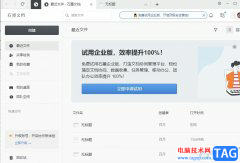 石墨文档打印表格的教程
石墨文档打印表格的教程
石墨文档是一款功能强大的在线文档软件,可以帮助用户便捷移......
阅读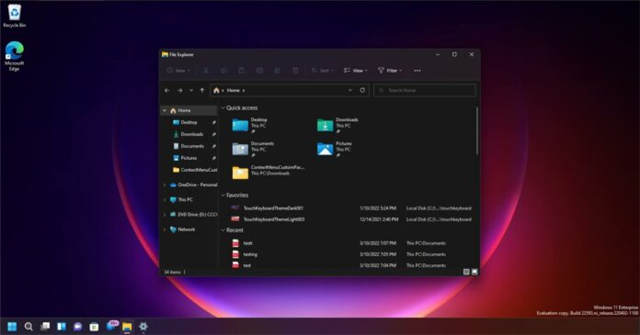 如何安装 Windows 11 Build 22593
如何安装 Windows 11 Build 22593
如何安装 Windows 11 Build 22593 要安装最新Windows11 Build 22593,请使用......
阅读 使命召唤手游光荣意志皮肤怎么样
使命召唤手游光荣意志皮肤怎么样
使命召唤手游光荣意志皮肤怎么样,使命召唤手游光荣意志宝箱值......
阅读 一步步学习主板BIOS设置(4)
一步步学习主板BIOS设置(4)
台式机要进入BIOS设置一般是按Del键,笔记本进入BIOS设置一般是......
阅读 Windows10正在改善与之交互的方式–包括更
Windows10正在改善与之交互的方式–包括更
最新的预览版本还改进了表情符号选择器和触摸键盘 Windows10具有......
阅读 Intel Core i9-12900KS 超频至
Intel Core i9-12900KS 超频至 Nvidia GeForce RTX 40 规格泄露
Nvidia GeForce RTX 40 规格泄露 微信QQ群实名制什么时候执
微信QQ群实名制什么时候执 Windows 10 21H1功能更新(内
Windows 10 21H1功能更新(内 Honor的MagicBookV14是第一款已
Honor的MagicBookV14是第一款已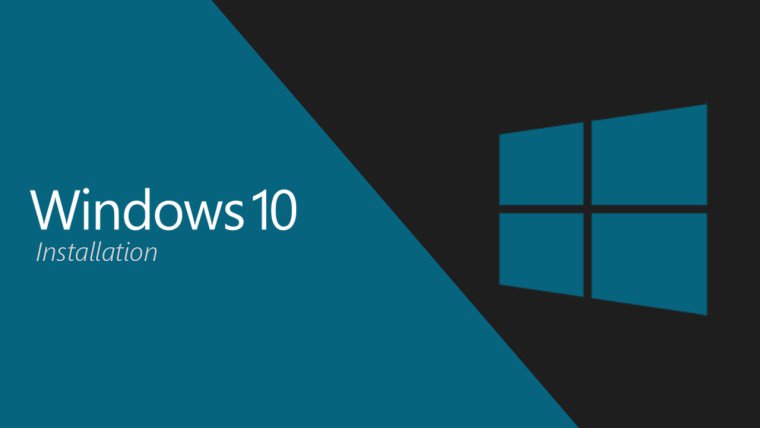 2021您仍然可以将Windows 7和
2021您仍然可以将Windows 7和 电脑如何防范病毒,就需
电脑如何防范病毒,就需 Windows 10:漏洞允许破坏
Windows 10:漏洞允许破坏 Switch真三国无双7猛将传
Switch真三国无双7猛将传 天地劫:幽城再临七步迷
天地劫:幽城再临七步迷 王者荣耀金牌银牌怎么算
王者荣耀金牌银牌怎么算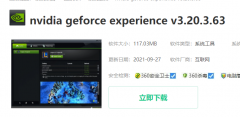 磐镭NVIDIA显卡驱动怎么更
磐镭NVIDIA显卡驱动怎么更 主板B560和B460有什么区别?
主板B560和B460有什么区别? TItan Xp性能评测大全
TItan Xp性能评测大全 vga线接法图解
vga线接法图解 番茄花园版win7安装总说文
番茄花园版win7安装总说文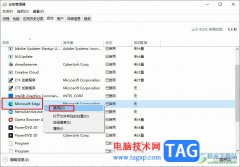 Edge浏览器窗口关不掉的解
Edge浏览器窗口关不掉的解 WPS Excel取消限制条件的方
WPS Excel取消限制条件的方 WPS PPT演示制作立体图表的
WPS PPT演示制作立体图表的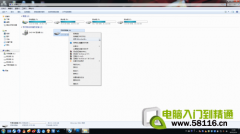 巧用Win7中自带的功能为
巧用Win7中自带的功能为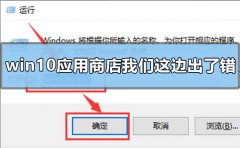 win10应用商店提示我们这边
win10应用商店提示我们这边 贝尔金Belkin路由器中文设
贝尔金Belkin路由器中文设 路由器怎么安装插线?安
路由器怎么安装插线?安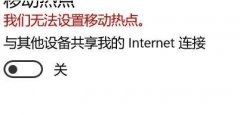
当我们想要在win10开启热点服务的时候,可能会遇到提示我们无法设置移动热点,这时候怎么办呢,其实只需要修改设备管理器里的网络配置就可以了。...
次阅读
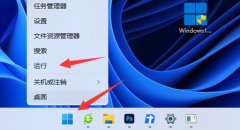
我们在第一次安装系统的时候,经常会为硬盘进行分盘,并把c盘作为系统盘使用,但这时候可能会遇到win11电脑分盘后c盘太小的问题,不知道如何重新分盘,其实只要用命令代码就可以了。...
次阅读

很多用户都使用联想电脑升级到了win11系统,结果在使用的过程中发现自己忘记开机密码了,结果就无法登录系统了,这时候我们如果提取制作过备份等,可以使用这些方法来解决,如果不行就...
次阅读
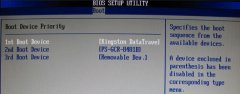
大白菜是一个非常不多的系统安装工具,但是很多的用户们准备使用这款软件去安装系统的时候,却发现自己不会安装,不知道怎么去操作,快来看看我们详细的装机教程吧~...
次阅读

我们可以在win7的个性化设置中找到显示设置,从而更改字体大小。这样,就可以解决我们有可能在使用win7系统时遇到的文字字体大小不舒适等问题,下面就一起来看一下具体的图文教程吧。...
次阅读

有不少几年前的老电脑使用的是第6代处理器,最近win11已经可以升级了,但是他们不知道自己的6代cpu是否可以安装win11系统,小编今天就给大家带来了具体介绍,下面就一起来看一下吧。...
次阅读

很多朋友在win11开机时,一直会显示开启安全中心,这其实是因为我们没有默认开启安全中心保护电脑,我们只需要进入服务列表,将安全中心设置为自动开启就可以了,下面就一起来看一下吧...
次阅读
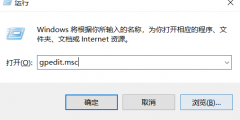
最近很多使用win7系统的小伙伴发现,使用快捷键无法打开任务管理器了,其实在设置里面把属性里的禁用就可以了,下面一起来看看具体的解决方法吧。...
次阅读

win10锁屏壁纸也就是Windows 聚焦,很多用户不知道在哪里找到这些图片,其实非常的简单,是有固定的路径,可以使用画图等软件轻松打开。找到自己需要的壁纸。下面来一起看看详细的介绍吧...
次阅读
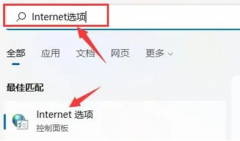
局域网是很多企业的内部员工传递内部信息要使用的网络,通过局域网就可以在内部网络里面进行交流,那么win11该怎么开启局域网呢,现在就给大家带来具体的操作方法,一起来看看吧。...
次阅读
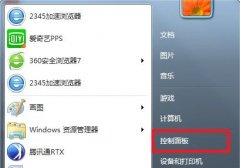
我们如果没有更改过win7系统用户名字,会默认名字为administrator,但是默认的这个用户名既没有特色又很难记,我们可以通过在用户账户中更改自己喜欢的用户名字,下面就一起来看一下吧。...
次阅读

然后win10系统都已经出来很久了,但是win7系统依然是最受用户们喜爱的了,很多的用户们想要将电脑上的系统重装成win7系统,但是不知道怎么去操作,那就快来看看详细的教程吧~...
次阅读

通过安装应用程序和win11的更新来保护您的计算机 保护您的计算机的最佳方法之一是确保win11和应用程序始终具有最新的安全和维护更新。原因是累积更新对于修复错误、...
次阅读
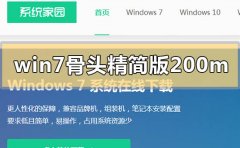
我们在使用计算机的时候,有些情况下会因为一些问题去重新安装自己的操作系统。那么对于win7骨头精简版200m在哪下载这个问题,小编觉得就目前市面上的操作系统网站来说,系统家园就做的...
次阅读
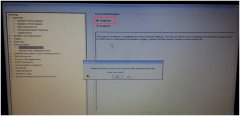
戴尔灵越15 7000系列是一款搭载Intel酷睿六代处理器的15.6英寸笔记本电脑。默认预装了windows10系统,但是还是有不少的用户喜欢使用win7系统。由于预装win10的机型默认是UEFI引导,且戴尔灵越15...
次阅读